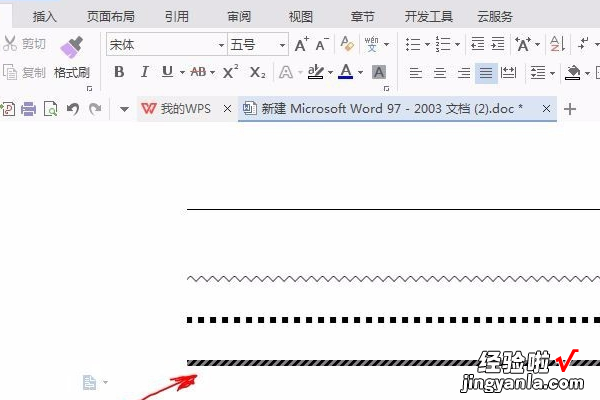延长线在wPs怎么打 wps里怎么加长横线
经验直达:
- wps里怎么加长横线
- 延长线在wPs怎么打
- WPS怎么打出来像wod文档那样的横线
一、wps里怎么加长横线
利用插入“直线”在word中画横线
在word中画横线其实就是在word中添加直线,可以使用插入直线的方式来在word中画横线,接下来看一看具体步骤吧!
步骤:点击word菜单栏中的【插入】->点击插图选项卡中的【形状】->在弹出的窗口中点击【直线】->使用鼠标在word中进行拖拉即可 。
总结:这种方法的好处是可以在word中任意位置画任意长度的横线,比较自由 。它的缺点是画的横线可能是斜的,因为是人工操作,不能保证一定在水平线上 。
二、利用“下划线”在word中画横线
在word中,给文本添加下划线大家都不陌生吧!下划线本身就是一条横线,可以利用它来在word中画横线 。思路是:给一些空格内容添加下划线,空格内容是看不见的,只能看见下划线 , 这就实现了在word中画横线了 。我一起来看看具体步骤吧!
步骤:在word中需要画横线的地方输入空格->将这些空格选中->在word菜单中点击【开始】->在字体选项卡中点击【下划线图标】即可 ,
总结:这种方式的好处是画的横线是水平的,不会有一点的斜斜,横线可以是任意长度 。缺点是不能在word任意的位置画横线 , 只能在一行的下方 。聪明的你会发现,还可以为空格添加删除线来画横线,这样的横线显示在行的中间位置 。
三、利用“边框中的横线”在word中画横线
在word菜单开始中的段落选项卡中的下边框下拉菜单中有个【横线】选项 , 可以利用这个横线在word中画横线,
步骤:将鼠标光标放在需要添加横线的位置->点击word菜单中的【开始】->点击打开段落选项卡中的【下边框下拉菜单】->在下拉菜单中点击【横线】即可->双击横线可以编辑横线 。
总结:这种方式也是不能在word任意位置添加,相比第一种方法不是那么的灵活 。
四、利用“-”在word中画横线
使用“-”符号在word中添加横线相比前面3种方法而言更简单 , 但是还是没有第1种方法灵活 。接下来看一看具体步骤吧!
步骤:在需要添加横线的位置连续输入3个“-”符号,然后按“Enter键”即可 。你也可以输入3个“=”符号回车,从而实现双线的效果:
总结:使用这种方法的最大优点就是简单快捷,缺点是不能自由的编辑横线,比如控制横线的长度或位置等 , 横线是显示在行的上方 。
二、延长线在wPs怎么打
具体操作步骤如下:
第一步:用按住鼠标左键,框选出所要增加表格线的表格范围;
第二步:点击开始选项下”田字格“形状右侧的下拉小三角,若列表内没有符合条件的边框则选择最下面的”其他边框“选项;
第三步:在弹出的”单元格格式“窗口首先选择表格线的样式;
第四步:点击颜色选项中色块右侧的下拉下三角可以对颜色进行更改;
第五步:确定了样式和颜色以后对表格边框的哪条边框线需要添加进行设置 。在”预置“栏有外边框和内边框的快捷选择,也可以在”边框“栏逐条选择;
第五步:设置完成后点击右下角的”确定“按钮即可 。
注意第三步、第四步、第五步的设置顺序不能颠倒 。
三、WPS怎么打出来像wod文档那样的横线
方法步骤如下:
1、双击打开需要添加下划线的wps word文档 。
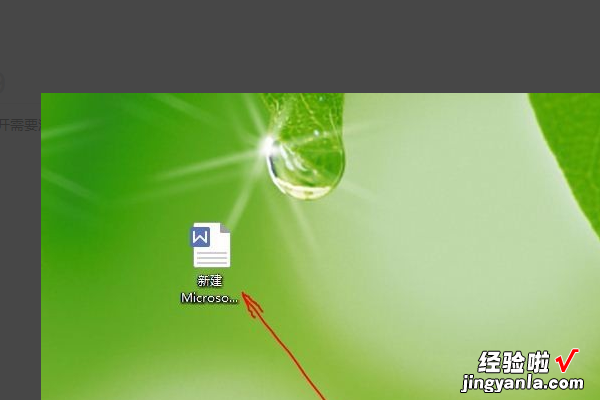
2、在需要添加下划线位置输入三个减号(就是---),然后按下键盘上的回车键(就是Enter键) 。
【延长线在wPs怎么打 wps里怎么加长横线】
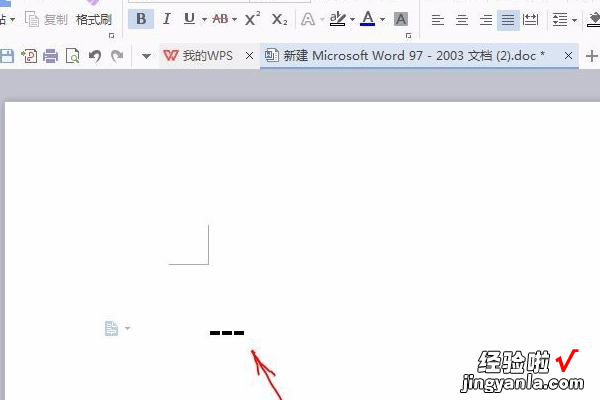
3、看下输入的下划线效果怎么样,细实线哦,也可以添加其它样式的下划线 , 再来个波浪线 。
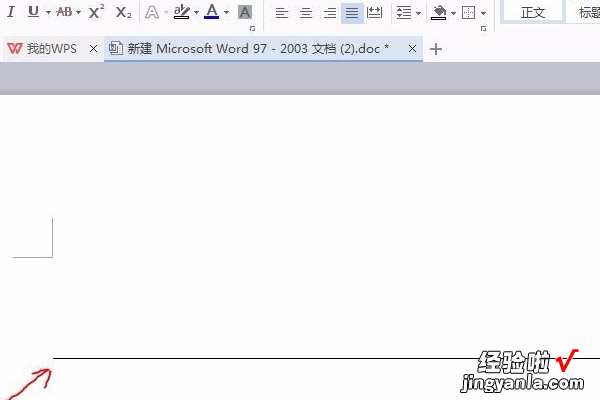
4、在键盘上输入三个波浪号,然后然后按下键盘上的回车键(就是Enter键) 。
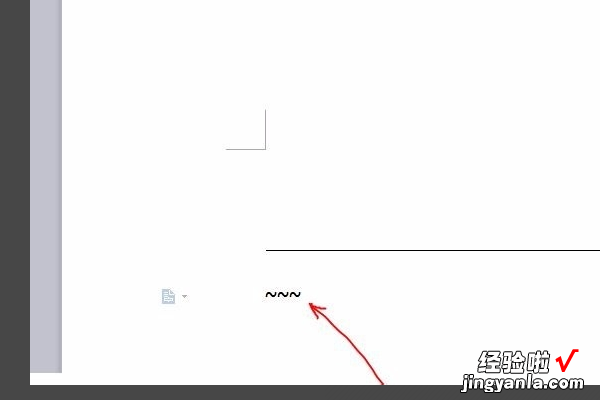
5、按回车后,就会输入一条波浪线样式的下划线 。
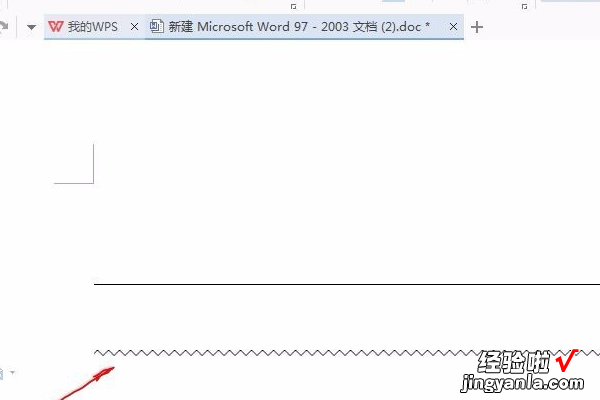
6、接下来,再输入三个星号(就是这个*符号),然后按下键盘上的回车键(就是Enter键) 。
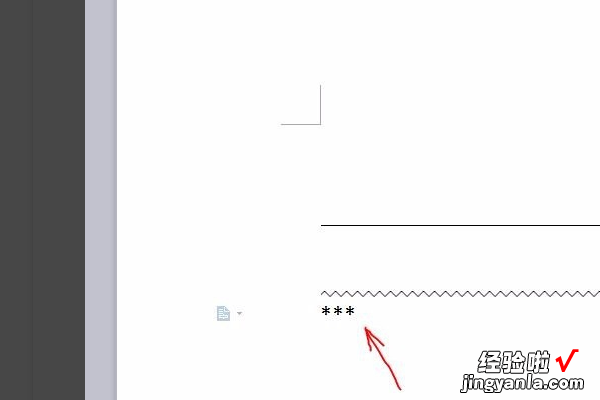
7、可以看到输出的一个条黑色的虚线样式的下划线 。
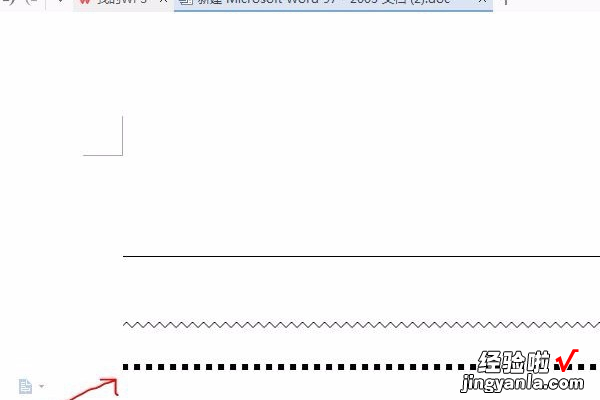
8、接下来再在界面内输入三个&&&,然后回车 。
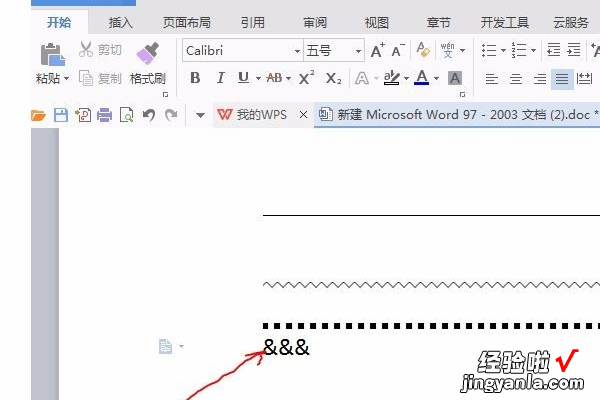
9、最后就可以看到输出了一条黑色横线 。